Печать фотографий
Выбранные изображения JPEG можно распечатать на PictBridge-совместимом принтере (0 PictBridge), подключенном непосредственно к фотокамере.
Подключение принтера
Подключите фотокамеру к компьютеру с помощью USB-кабеля (продается отдельно). Вставляйте разъемы под прямым углом, не прилагая чрезмерных усилий.
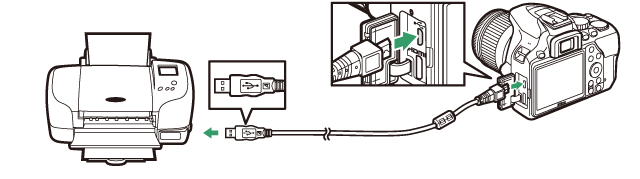
Когда фотокамера и принтер включены, на мониторе отобразится экран приветствия, после чего отобразится экран просмотра PictBridge.
Выбор фотографий для печати
Фотографии NEF (RAW) (0 NEF (RAW)) не могут быть выбраны для печати. Копии в формате JPEG изображений в формате NEF (RAW) можно создавать с помощью параметра Обработка NEF (RAW) в меню обработки (0 Обработка NEF (RAW)).
Печать через прямое USB-соединение
Убедитесь, что батарея полностью заряжена, или используйте дополнительный сетевой блок питания с разъемом питания. При съемке фотографий, которые должны быть напечатаны напрямую через порт USB, для параметра Цветовое пространство следует выбрать значение sRGB (0 Цветовое пространство).
Впечатывание даты
Если Вы выберите Вкл. для Печатать дату в меню PictBridge при печати фотографий, содержащих информацию о дате, записанную с помощью Штамп с датой в меню настройки (0 Штамп с датой), то дата появится дважды. Однако впечатанная дата может быть вырезана при кадрировании фотографий или печати фотографий без полей.
Печать снимков по очереди
-
Отобразите нужный снимок.
Нажмите 4 или 2 для просмотра других снимков. Нажмите кнопку X для увеличения текущего кадра (0 Увеличение или уменьшение/просмотр других областей изображения; нажмите K для выхода из режима увеличения). Для просмотра одновременно шести снимков нажмите кнопку W (Q). Чтобы выделить снимки, используйте мультиселектор или нажмите X для полнокадрового отображения выделенного снимка.
-
Отрегулируйте настройки принтера.
Нажмите J, чтобы отобразить следующие параметры, затем нажмите 1 или 3, чтобы выделить пункт, и нажмите 2 для просмотра параметров (в списке находятся только параметры, поддерживаемые текущим принтером; чтобы использовать параметр по умолчанию, выберите По умолчанию принтера). После выбора параметра нажмите J для возврата в меню настроек принтера.
Параметр Описание Размер страницы Выберите размер страницы. Число копий Этот параметр имеется в списке только, когда снимки печатаются по одному. Нажмите 1 или 3, чтобы выбрать количество копий (максимум 99). Поля Выберите, следует ли компоновать снимки в белых рамках. Печатать дату Выберите, следует ли печатать время и даты записи на снимках. Кадрирование Этот параметр имеется в списке только, когда снимки печатаются по одному. Чтобы выйти без кадрирования, выделите Не кадрировать и нажмите J. Для кадрирования текущего снимка выделите Кадрировать и нажмите 2. Отобразится диалоговое окно подтверждения выбора кадрированной части; нажмите X, чтобы увеличить размер кадрированной части, и нажмите W (Q), чтобы уменьшить, и воспользуйтесь мультиселектором, чтобы расположить кадрированную часть. Имейте в виду, что возможно ухудшение качества, когда маленькие кадрированные изображения печатаются большого размера. -
Начать печать.
Выберите Начать печать и нажмите J, чтобы начать печать. Чтобы отменить печать, не дожидаясь печати всех копий, нажмите J.
Печать нескольких снимков
-
Откройте меню PictBridge.
Нажмите кнопку G в окне просмотра PictBridge.
-
Выберите параметр.
Выделите один из следующих параметров и нажмите 2.
- Печать выборки: выбор снимков для печати. Нажмите 4 или 2 для прокрутки снимков (для просмотра выделенного снимка в полнокадровом режиме, нажмите и удерживайте кнопку X) и нажмите 1 или 3, чтобы выбрать количество отпечатков. Чтобы отменить выбор снимка, установите количество отпечатков на ноль.
- Выбор даты: печать по одному экземпляру всех снимков, сделанных в выбранную дату. Нажмите 1 или 3, чтобы выделить даты, и нажмите 2, чтобы выбрать или отменить выбор. Для просмотра снимков, сделанных в выбранную дату, нажмите W (Q). Воспользуйтесь мультиселектором для прокрутки снимков или нажмите и удерживайте кнопку X для полнокадрового просмотра текущего снимка. Снова нажмите W (Q), чтобы вернуться к диалоговому окну выбора даты.
- Индексный отпечаток: чтобы создать лист с эскизами всех снимков JPEG на карте памяти, перейдите к шагу 3. Имейте в виду, что если на карте памяти хранится более 256 снимков, будут напечатаны только первые 256 изображений. Отобразится предупреждение, если размер страницы, выбранный в шаге 3, слишком маленький для индексного отпечатка.
-
Отрегулируйте настройки принтера.
Отрегулируйте настройки принтера, как описано в шаге 2 раздела «Печать снимков по одному» (0 Печать снимков по одному).
-
Начать печать.
Выберите Начать печать и нажмите J, чтобы начать печать. Чтобы отменить печать, не дожидаясь печати всех копий, нажмите J.
